AdobeFrescoAI图片裁剪教程
时间:2025-09-15 19:56:56 189浏览 收藏
Adobe Fresco作为一款强大的绘画软件,在图片裁剪方面独具匠心。本文将深入解析如何利用Adobe Fresco的“变换”工具与智能选择功能,实现精准且高效的图片裁剪,摆脱传统裁剪的束缚。虽然Fresco没有直接的“AI裁剪”按钮,但其灵活的组合式智能工具,如像素选择和套索工具,能智能识别主体,辅助用户进行精细的裁剪区域调整,从而达到媲美甚至超越AI裁剪的效果。无论是自由裁剪探索构图,还是锁定比例满足特定需求,Fresco都能提供流畅直观的触控体验,让你在创作过程中无缝完成裁剪,提升作品的艺术表达和视觉冲击力。掌握这些技巧,你就能在Adobe Fresco中随心所欲地裁剪图片,释放无限创意。
Adobe Fresco通过变换工具与智能选择功能组合实现精准裁剪,先激活变换工具调整区域,再利用像素选择或套索工具智能识别主体,提升裁剪效率与精度。

Adobe Fresco在图片裁剪方面,虽然没有像Photoshop那样直接标榜一个“AI裁剪”按钮,但它通过强大的变换工具和一系列智能选择功能,确实能让我们以一种非常“聪明”的方式实现精准裁剪。在我看来,这种组合式的智能,比单一的AI功能更灵活,更能适应我们创作时的各种突发奇想。
解决方案
在Adobe Fresco中实现图片裁剪,核心是利用其内置的“变换”工具,再辅以智能选择功能来达到更精细的效果。具体操作流程其实相当直观:
- 准备工作: 确保你的画布上有所需裁剪的图像。如果图像是作为单独图层导入的,请在图层面板中选中该图层。
- 激活变换工具: 在Fresco的工具栏中,找到并点击“变换”工具。这个图标通常是一个带有箭头的方形或一个十字形。点击后,被选中的图像周围会出现一个可拖动的边界框。
- 调整裁剪区域:
- 自由裁剪: 拖动边界框的四个角或边缘上的控制点,可以自由调整裁剪区域的大小和形状。我个人在构图初期,更喜欢这种自由度,可以大胆地探索不同的比例。
- 锁定比例: 在变换工具激活时,通常在界面上方或侧边会出现锁定比例的选项(例如1:1、16:9等)。选择一个预设比例,可以确保裁剪后的图像保持特定的长宽比,这对于社交媒体发布或特定印刷需求非常有用。
- 移动内容: 你也可以拖动裁剪框内部的图像,来调整图像内容在裁剪区域内的位置。这对于微调构图,确保主体处于最佳位置至关重要。
- 确认裁剪: 调整到满意为止后,点击界面上的确认按钮(通常是一个勾号或“完成”)。Fresco会按照你设定的区域裁剪图片,多余的部分将被移除。
值得一提的是,如果你需要裁剪的是图片中的某个复杂主体,而不是整个画布,那么在进入变换工具之前,你可以先利用Fresco的智能选择工具(比如像素选择、套索工具或魔棒工具)精确选中那个主体。选中后,你可以复制到新图层,或者直接对选区进行反选删除背景,再利用上述变换工具进行裁剪。这样裁剪出来的效果,虽然不是AI“自动”帮你构图,但AI辅助你“识别”了主体,间接实现了更智能、更精准的裁剪。

Adobe Fresco的智能选择工具如何辅助实现精准裁剪?
说实话,Fresco的“AI”能力更多体现在它的智能选择上,而非直接的裁剪算法。我经常用到的就是它的像素选择工具和套索工具。像素选择有点像Photoshop的“快速选择”,它能根据颜色和亮度差异,智能地识别并选中图像中的特定区域。比如,我想裁剪掉一张照片里某个杂乱的背景,我可能会先用像素选择工具快速选中前景主体,然后反选,再用裁剪工具把剩下的部分裁掉,或者直接删除选区以外的内容。套索工具则更灵活,特别是智能套索,它能根据你大致的描边路径,自动吸附到物体的边缘,这在处理一些不规则形状的裁剪区域时,简直是神器。这些工具的“智能”之处在于,它们减少了我们手动精修选区的繁琐,让裁剪的起点就变得高效而精准,从而间接提升了裁剪的“智能”程度。

在Adobe Fresco中,针对不同艺术需求裁剪图片的最佳实践是什么?
裁剪这事,可不仅仅是把多余的切掉那么简单,它更是一种构图的再创造。我个人在Fresco里裁剪时,会根据最终的用途和艺术表达来决定。
- 构图优化: 有时候一张画整体不错,但某个角落有点碍眼,或者主体不够突出。我会尝试运用三分法、黄金分割等构图原则来重新裁剪,让画面更有张力。Fresco的变换工具在调整比例时很方便,可以快速预览不同构图。有时我甚至会在裁剪前,先用钢笔工具勾勒出我想要的轮廓,这听起来有点迂回,但它能给我带来意想不到的构图灵感。
- 焦点引导: 裁剪可以帮助我们把观众的视线牢牢锁定在画面的关键元素上。我会问自己:这幅画最想表达的是什么?然后大胆地裁剪掉那些可能分散注意力的部分。
- 适应媒介: 比如,为Instagram裁剪成1:1或4:5,为海报裁剪成特定尺寸。Fresco的预设比例功能虽然不如Photoshop那么丰富,但手动输入尺寸或锁定常见比例也足够日常使用了。
- 情绪营造: 窄幅裁剪有时能带来压抑感或神秘感,宽幅裁剪则可能显得开阔或宏大。我会在裁剪时尝试不同的比例,看看哪种更能烘托作品的情绪。
关键是,裁剪不是最后一步,它应该贯穿于创作的思考中。有时我会边画边想,“如果这里裁剪掉会怎样?”,甚至在草稿阶段就尝试不同的构图裁剪。
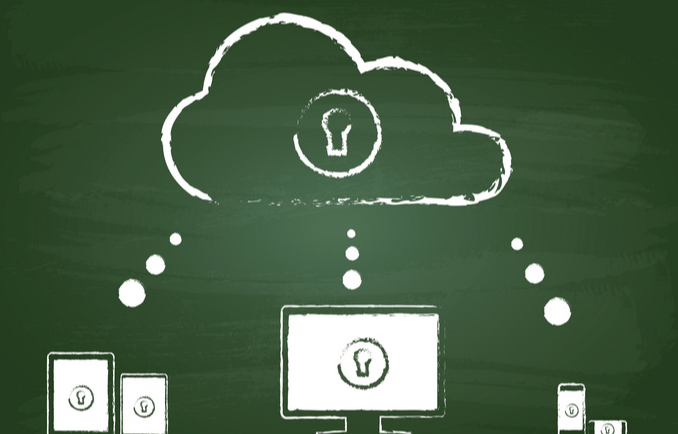
与Adobe其他产品相比,Fresco的裁剪体验有何独特之处?
要说Fresco的裁剪,它确实有自己的脾气和定位。和Photoshop比,Fresco没有那么多的“黑科技”,比如Photoshop的“内容识别裁剪”(Content-Aware Crop)能智能填充裁剪后空白区域,这在Fresco里是做不到的。Photoshop在图片处理和修饰上的裁剪功能无疑更强大、更精细,尤其是在处理照片和复杂图像合成时。
但Fresco的优势在于它的直观性和触控友好。作为一款主要面向iPad和触控笔设计的应用,它的变换和裁剪操作非常流畅,用手指或Apple Pencil直接拖拽调整,那种所见即所得的反馈感,是Photoshop在桌面端难以比拟的。我常常觉得,在Fresco里裁剪,更像是在画布上直接用手“切”,而不是在菜单里找工具。这种直接的操作方式,让艺术家在创作过程中能够保持更强的沉浸感。
此外,Fresco的裁剪是深度融入其绘画工作流的。你可能在创作过程中发现画布太大或构图需要调整,直接在当前画布上就能完成裁剪,不需要切换到另一个应用。它更注重艺术家在创作过程中的即时调整和构图优化,而不是像Lightroom那样,专注于照片的后期批量处理和无损裁剪。可以说,Fresco的裁剪体验,是为创作型艺术家量身定制的,它追求的是效率、直觉和与绘画流程的无缝衔接。
以上就是本文的全部内容了,是否有顺利帮助你解决问题?若是能给你带来学习上的帮助,请大家多多支持golang学习网!更多关于科技周边的相关知识,也可关注golang学习网公众号。
-
501 收藏
-
501 收藏
-
501 收藏
-
501 收藏
-
501 收藏
-
272 收藏
-
310 收藏
-
151 收藏
-
101 收藏
-
233 收藏
-
224 收藏
-
181 收藏
-
341 收藏
-
288 收藏
-
358 收藏
-
142 收藏
-
415 收藏
-

- 前端进阶之JavaScript设计模式
- 设计模式是开发人员在软件开发过程中面临一般问题时的解决方案,代表了最佳的实践。本课程的主打内容包括JS常见设计模式以及具体应用场景,打造一站式知识长龙服务,适合有JS基础的同学学习。
- 立即学习 543次学习
-

- GO语言核心编程课程
- 本课程采用真实案例,全面具体可落地,从理论到实践,一步一步将GO核心编程技术、编程思想、底层实现融会贯通,使学习者贴近时代脉搏,做IT互联网时代的弄潮儿。
- 立即学习 516次学习
-

- 简单聊聊mysql8与网络通信
- 如有问题加微信:Le-studyg;在课程中,我们将首先介绍MySQL8的新特性,包括性能优化、安全增强、新数据类型等,帮助学生快速熟悉MySQL8的最新功能。接着,我们将深入解析MySQL的网络通信机制,包括协议、连接管理、数据传输等,让
- 立即学习 500次学习
-

- JavaScript正则表达式基础与实战
- 在任何一门编程语言中,正则表达式,都是一项重要的知识,它提供了高效的字符串匹配与捕获机制,可以极大的简化程序设计。
- 立即学习 487次学习
-

- 从零制作响应式网站—Grid布局
- 本系列教程将展示从零制作一个假想的网络科技公司官网,分为导航,轮播,关于我们,成功案例,服务流程,团队介绍,数据部分,公司动态,底部信息等内容区块。网站整体采用CSSGrid布局,支持响应式,有流畅过渡和展现动画。
- 立即学习 485次学习
